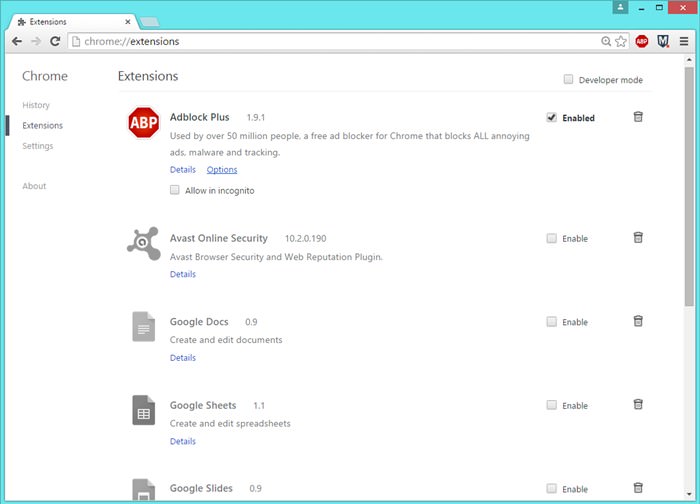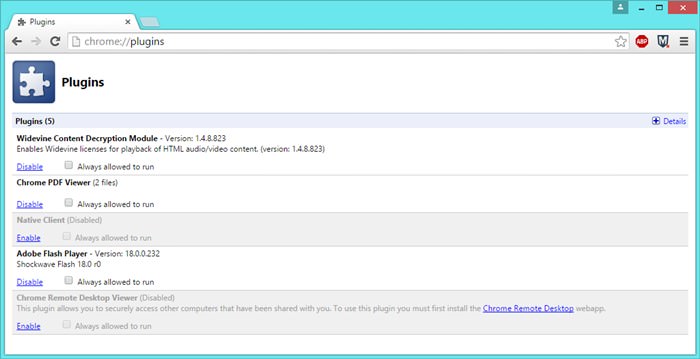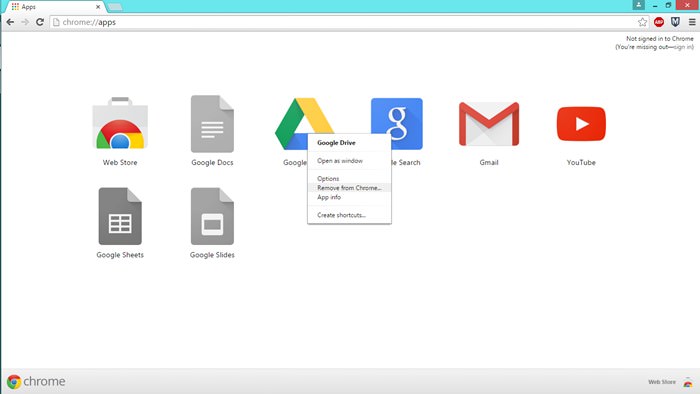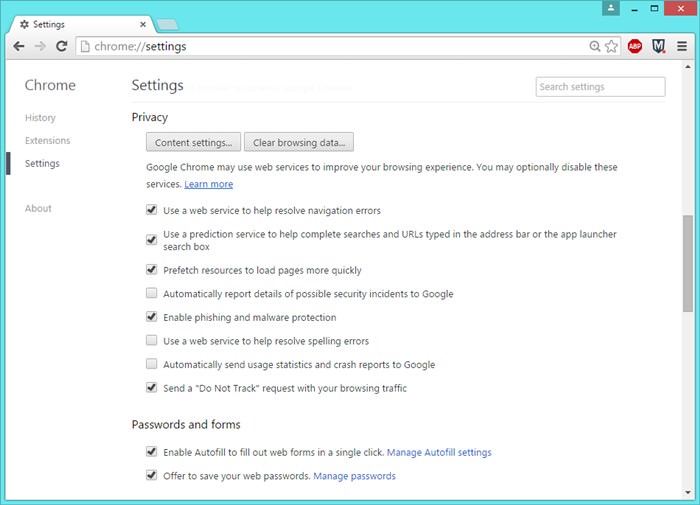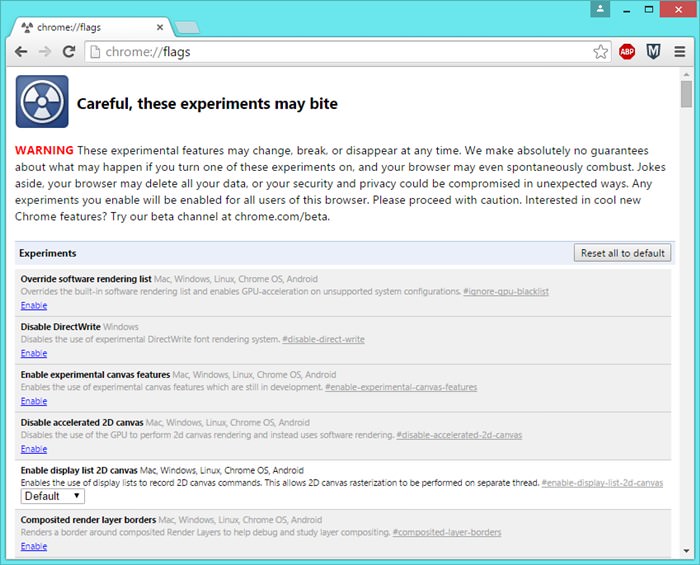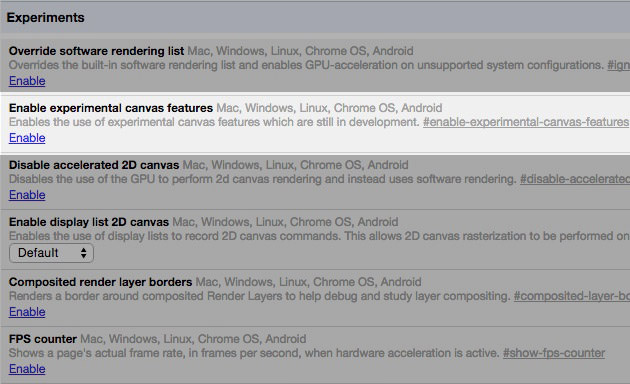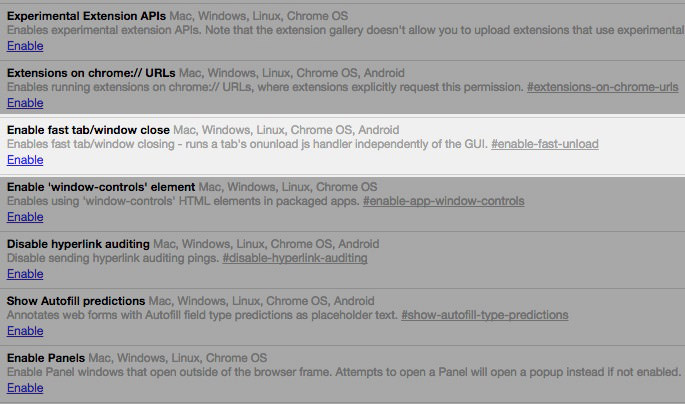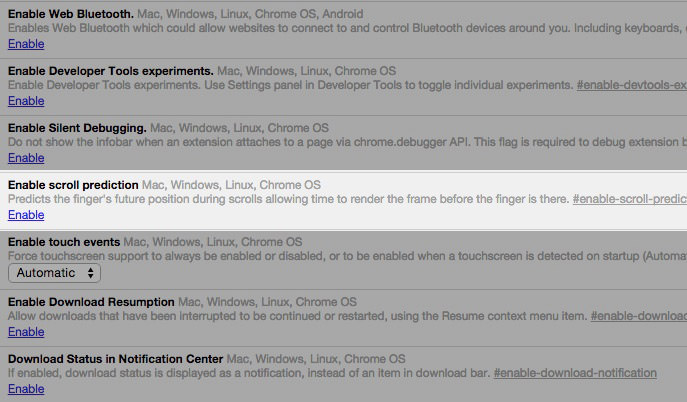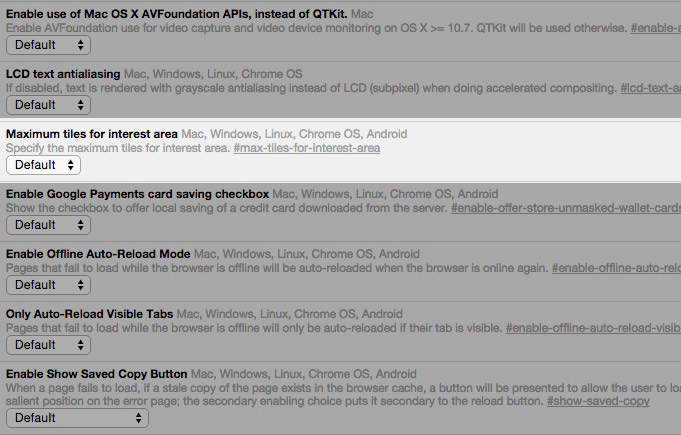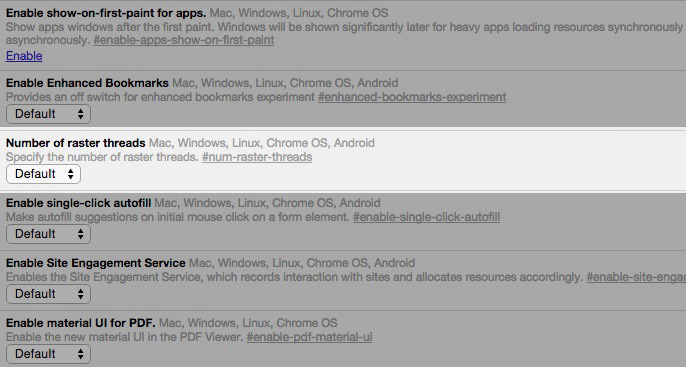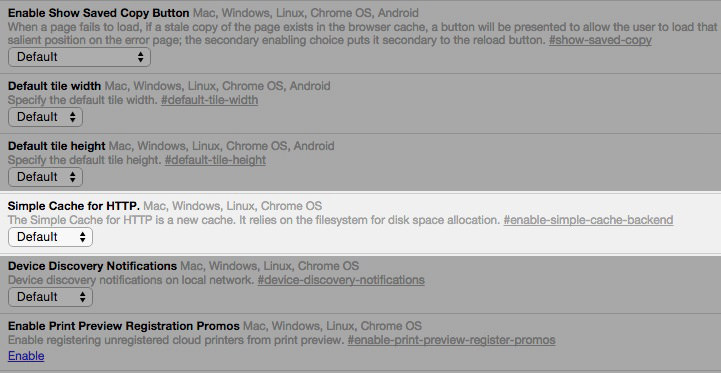L’ un des plus populaire amour navigateurs Web des utilisateurs est Google Chrome , mais en dépit de toutes les mises à jour de fonctionnalités et corrections de bugs, Chrome peut être lent à certains moments en raison de certaines de ses caractéristiques, des extensions ou des applications.
Les bonnes nouvelles sont qu’il ya divers trucs et astuces et hacks qui aident à améliorer la vitesse globale et la sensibilité de ce navigateur, qui peut ensuite améliorer sa vitesse de chargement des pages et la navigation Web.Dans ce post , nous allons examiner 11 façons d’aider à accélérer votre Chrome.
Se débarrasser de ce que vous n’avez pas besoin
Ces trucs et astuces désactiver diverses fonctions inutiles et inutiles de Chrome pour permettre au navigateur de charger les pages Web plus rapide.Ceux – ci incluent des extensions, plugins et applications Web que vous n’avez pas besoin.
1. Désactiver les extensions évitables
Les extensions sont des outils qui étendent les fonctionnalités du navigateur Chrome, qui sont utiles mais certains peuvent effectivement être moins utiles que vous pensez. Extensions fonctionnent la plupart du temps en arrière-plan, et d’analyser ou de filtrer les pages Web avant qu’ils ne soient affichés sur l’écran, mais aussi charger leur propre paquet de données à partir de l’Internet.
Pour obtenir de meilleures vitesses de navigation et bons temps de réponse, désactiver et / ou supprimer des extensions que vous n’avez pas réellement besoin.
Pour désactiver les extensions que vous n’avez pas besoin:
- Tapez » chrome: // extensions » dans votre barre d’adresse de Chrome.Alternativement, vous pouvez aller à Chrome Options> Autres outils> Extensions .
- Décochez la Enabled aux extensions que vous souhaitez désactiver, ou cliquez sur la Corbeille icône pour supprimer l’extension.
2. Désactiver les Plugins inutiles
Plugins sont un peu comme des extensions. Ils fournissent des fonctionnalités étendues au navigateur. Chrome est livré avec quelques plugins intégrés fournis par Google (comme Chrome PDF Viewer, Native Client, etc.), et peut effectuer des plugins par d’autres logiciels installés sur votre ordinateur. Plugins, comme des extensions, peuvent ralentir le navigateur et les ressources mémoire et réseau obstruent.
Pour désactiver les plugins que vous n’avez pas besoin:
- Tapez » chrome: // plugins » dans la barre d’adresse de Chrome.
- Cliquez sur Désactiver pour désactiver le plugin que vous ne devez plus.
3. Retirer les applications Web inutiles
Google Chrome est pas seulement un navigateur Web. Il est également une plate-forme d’application pour les applications Web. Il peut exécuter des applications web installées localement écrites en utilisant HTML5, CSS et JavaScript. Alors que les applications Web ne se chargent pas des ressources comme des sites Web font, si vous ne avez pas besoin, jeter eux.
Pour supprimer des applications web inutiles:
- Tapez » chrome: // apps » dans votre barre d’adresse de Chrome ou cliquez sur les applications dans la barre des signets
- Cliquez droit sur l’application que vous souhaitez supprimer, sélectionnez Supprimer de Chrome … , puis cliquez sur le Supprimer bouton pour confirmer la suppression
4. Activez Ressources prélecture
Google Chrome est livré avec de nombreuses fonctionnalités intelligentes telles que la prédiction de réseau, la correction orthographique, préchargement des ressources, etc. Ressources pré-fetcher ou Preloader fournit des suggestions intelligentes sur les pages ou des liens que l’utilisateur est le plus susceptible d’ouvrir la prochaine, en chargeant ces pages / liens dans la fond avant de vous les ouvrez.
Pour activer la fonction de prélecture dans le navigateur Chrome:
- Rendez -vous sur Chrome Options> Paramètres> Afficher les paramètres avancés …
- Cochez la case » ressources pré lecture pour charger les pages plus rapidement » option.
Activer Hacks secrètes
Google Chrome emballe beaucoup de fonctionnalités secrètes et expérimentales sous son capot. Ce sont des expériences par l’équipe de développement du Chrome – certains peuvent ne pas être construit pour les utilisateurs novices, certains peuvent ne pas fonctionner pour certains périphériques, et certains peuvent ne pas être bon pour votre ordinateur aussi.
Mais heureusement pour nous il y a quelques expériences qui sont assez utiles pour stimuler les moteurs-page de chargement et de rendu du navigateur .
Encore une fois, certains d’entre eux peuvent ne pas fonctionner pour certains appareils, et si vous vous trouvez dans une telle situation, il suffit de défaire le hack pour revenir à la normale.
5. Caractéristiques Expérimental Toile
Caractéristiques expérimentales de toile permettent au Chrome de faire usage de toiles opaques pour amplifier les temps de chargement et d’augmenter les performances.
Pour activer les fonctionnalités de toile expérimentales:
- Aller à » chrome: // flags / # enable-expérimental-toile-features « .
- Cliquez sur Activer , puis Relancez maintenant le bouton
6. rapide Tab / fenêtre Fermer
L’onglet rapide / fenêtre Fermer option augmente le temps de réponse du navigateur lorsqu’un utilisateur essaie de fermer des onglets ou des fenêtres.L’activation de cette fonctionnalité fonctionne on Unload.js le gestionnaire d’un onglet indépendamment de l’interface graphique et accélère le processus de fermeture.
Pour activer rapide onglet / fenêtre caractéristique à proximité:
- Tapez » chrome: // flags / # enable-rapide déchargement » dans la barre d’adresse
- Cliquez sur Activer , puis Relancez maintenant le bouton
Prédiction 7. Scroll
fonction de prévision de défilement indique au navigateur Chrome pour prédire la position future du doigt lors de rouleaux permettant le moteur de rendre le cadre avant que la page défile à nouveau.
Pour activer la prévision de défilement:
- Tapez » chrome: // flags / # enable-scroll-prédiction » dans la barre d’adresse
- Cliquez sur Activer , puis Relancez maintenant .
8. Tuiles maximum
Tuiles maximum se réfère aux carreaux pour la zone d’intérêt.L’augmentation du nombre maximum de tuiles permet Chrome pour montrer plus de tuiles en fonction de vos intérêts ou l’historique de navigation, qui vous permet d’ouvrir rapidement un nouveau site de la zone d’intérêt.
Pour augmenter les tuiles nombre de Maximum:
- Rendez -vous sur » chrome: // flags / # max-carreaux-pour-intérêts zone » dans votre navigateur
- Choisissez 512 dans le menu déroulant. Cliquez sur Relaunch maintenant .
9. raster Threads
Raster Threads sont responsables pour le rendu des images dans Chrome.L’augmentation du nombre de fils de trame améliore le temps de rendu d’image, et donc page influences temps de chargement.
Pour augmenter le nombre de fils de trame:
- Open » chrome: // flags / # num-raster-threads » dans Chrome.
- Sélectionnez 4 à partir du menu déroulant , puis cliquez sur Relancez maintenant .
10. Réponses dans Suggérez
Les «Réponses dans Suggérez» permet Chrome pour afficher les réponses à certains types de requêtes (surtout questions) directement dans la liste de suggestion de l’Omnibox . Après avoir activé cette fonction, vous ne devez plus attendre la page pour charger de voir des réponses à vos questions.
Pour activer les réponses dans Proposer:
- Tapez » chrome: // flags / # réponses en suggèrent » dans la barre d’adresse.
- Sélectionnez Enabled dans le menu déroulant. Cliquez sur Relaunch maintenant bouton.
11. Cache simple pour HTTP
Cache simple est le nouveau mécanisme de mise en cache pour Google Chrome. Il fonctionne mieux que l’ancien système de mise en cache, en se fondant sur le système de fichiers pour l’allocation d’espace.
Pour activer le cache simple:
- Aller au » chrome: // flags / # enable-simple cache-backend » dans votre navigateur.
- Sélectionnez Enabled dans le menu déroulant. Cliquez sur Relaunch maintenant bouton.
Source : hongkiat